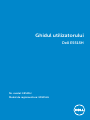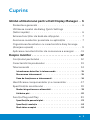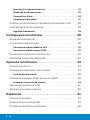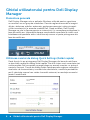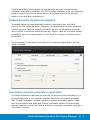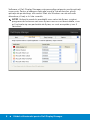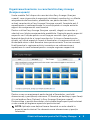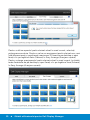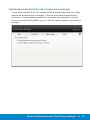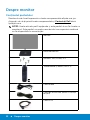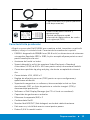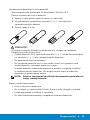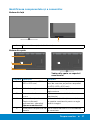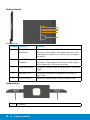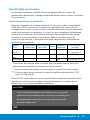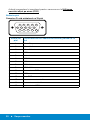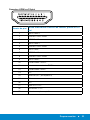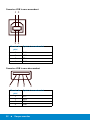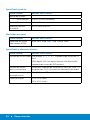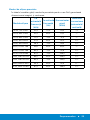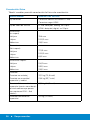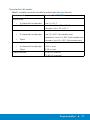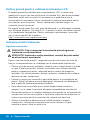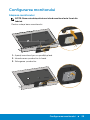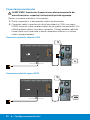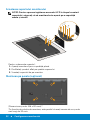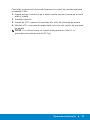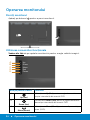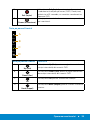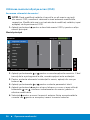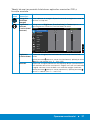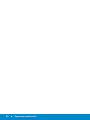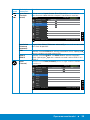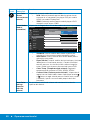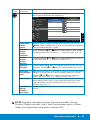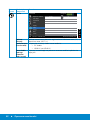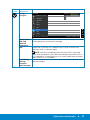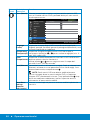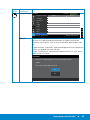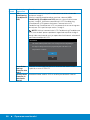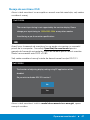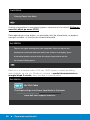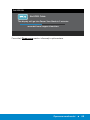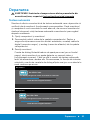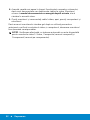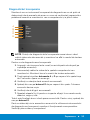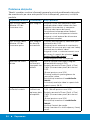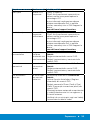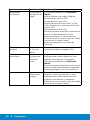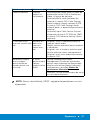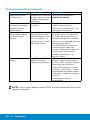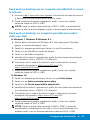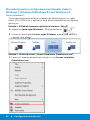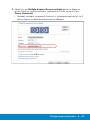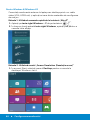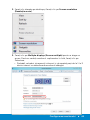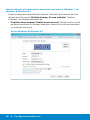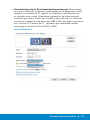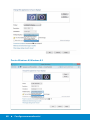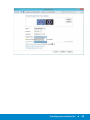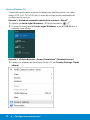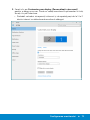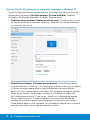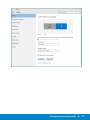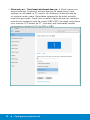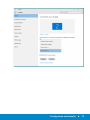Dell E5515H Manualul utilizatorului
- Categorie
- Televizoare
- Tip
- Manualul utilizatorului

Nr. model: E5515H
Model de reglementare: E5515Hc
Ghidul utilizatorului
Dell E5515H

NOTĂ: O NOTĂ indică informații importante care vă ajută să
optimizați utilizarea monitorului.
PRECAUŢIE: O PRECAUŢIE indică o eventuală deteriorare a
echipamentului sau pierdere a datelor dacă nu sunt respectate
instrucţiunile.
AVERTIZARE: UN AVERTISMENT indică o eventuală deteriorare a
bunurilor, vătămare corporală sau un eventual deces.
© 2015–2016 Dell Inc. Toatedrepturilerezervate.
Informaţiile din acest document pot fi modificate fără înştiinţare.
Reproducerea acestor materiale, sub orice formă, fără aprobarea scrisă
din partea Dell Inc. este strict interzisă.
Mărci comerciale utilizate în acest text: Dell și sigla DELL sunt mărci
comerciale ale Dell Inc. Microsoft și Windows sunt mărci comerciale sau
mărci comerciale înregistrate ale Microsoft Corporation în S.U.A. și/sau
alte țări.
Pot fi utilizate în acest document alte mărci şi denumiri comerciale pentru
a face referire la entităţi care îşi revendică mărcile şi denumirile produselor
proprii. Dell Inc. nu are nicio pretenţie privind dreptul de proprietate
asupra altor mărci şi denumirilor comerciale, cu excepţia celor proprii.
2016 – 07 Rev. A05

3
Cuprins
Ghidul utilizatorului pentru Dell Display Manager ..6
Prezentare generală . . . . . . . . . . . . . . . . . . . . . . . 6
Utilizarea casetei de dialog Quick Settings
(Setări rapide) . . . . . . . . . . . . . . . . . . . . . . . . . . . 6
Setarea funcțiilor de bază ale afișajului . . . . . . . . . . . . 7
Asocierea modurilor presetate cu aplicațiile . . . . . . . . 7
Organizarea ferestrelor cu caracteristica Easy Arrange
(Aranjare ușoară) . . . . . . . . . . . . . . . . . . . . . . . . . 9
Aplicarea caracteristicilor de conservare a energiei . . . .11
Despre monitor ................................12
Conținutul pachetului . . . . . . . . . . . . . . . . . . . . . 12
Caracteristicile produsului . . . . . . . . . . . . . . . . . . 13
Telecomandă . . . . . . . . . . . . . . . . . . . . . . . . . . 14
Introducerea bateriilor în telecomandă . . . . . . . . . . . . . . . . 15
Manevrarea telecomenzii . . . . . . . . . . . . . . . . . . . . . . . . 15
Raza de funcționare a telecomenzii . . . . . . . . . . . . . . . . . . 16
Identificarea componentelor și a comenzilor . . . . . . . .17
Specificațiile monitorului . . . . . . . . . . . . . . . . . . . 19
Moduri de gestionare a alimentării. . . . . . . . . . . . . . . . . . . 19
Atribuire pini . . . . . . . . . . . . . . . . . . . . . . . . . . . . . . . . 20
Funcția Plug and Play . . . . . . . . . . . . . . . . . . . . . 23
Specificațiile panoului plat. . . . . . . . . . . . . . . . . . . . . . . . 23
Specificații rezoluție . . . . . . . . . . . . . . . . . . . . . . . . . . . 24
Mod video acceptat . . . . . . . . . . . . . . . . . . . . . . . . . . . . 24

4
Specificații în domeniul electric . . . . . . . . . . . . . . . . . . . . 24
Moduri de afișare presetate . . . . . . . . . . . . . . . . . . . . . . . 25
Caracteristici fizice . . . . . . . . . . . . . . . . . . . . . . . . . . . . 26
Caracteristici de mediu. . . . . . . . . . . . . . . . . . . . . . . . . . 27
Politica privind pixelii și calitatea monitoarelor LCD . . 28
Indicații privind întreținerea . . . . . . . . . . . . . . . . . 28
Îngrijirea monitorului . . . . . . . . . . . . . . . . . . . . . . . . . . 28
Configurarea monitorului .......................29
Atașarea monitorului. . . . . . . . . . . . . . . . . . . . . . 29
Conectarea monitorului . . . . . . . . . . . . . . . . . . . . 30
Conectarea cablului albastru VGA . . . . . . . . . . . . . . . . . . . 30
Conectarea cablului negru HDMI. . . . . . . . . . . . . . . . . . . . 30
Scoaterea suportului monitorului . . . . . . . . . . . . . . 32
Montarea pe perete (opţional) . . . . . . . . . . . . . . . . 32
Operarea monitorului...........................34
Porniţi monitorul . . . . . . . . . . . . . . . . . . . . . . . . 34
Utilizarea comenzilor funcționale . . . . . . . . . . . . . . 34
Taste pe panoul frontal . . . . . . . . . . . . . . . . . . . . . . . . . . 35
Utilizarea meniului afișat pe ecran (OSD). . . . . . . . . . 36
Accesarea sistemului de meniuri . . . . . . . . . . . . . . . . . . . . 36
Mesaje de avertizare OSD . . . . . . . . . . . . . . . . . . . 47
Setarea rezoluției maxime. . . . . . . . . . . . . . . . . . . 50
Depanarea .....................................51
Testare automată . . . . . . . . . . . . . . . . . . . . . . . . 51
Diagnosticări încorporate . . . . . . . . . . . . . . . . . . . 53
Probleme specifice produsului . . . . . . . . . . . . . . . . 58

5
Anexă .........................................59
Note FCC (doar pentru SUA) și alte informații de
reglementare . . . . . . . . . . . . . . . . . . . . . . . . . . 59
Contactați Dell . . . . . . . . . . . . . . . . . . . . . . . . . 59
Configurarea monitorului .......................60
Configurarea rezoluției afișajului la 1920 x 1080
(maximum) . . . . . . . . . . . . . . . . . . . . . . . . . . . . 60
Dacă aveți un desktop sau un computer portabil
Dell cu acces la internet . . . . . . . . . . . . . . . . . . . . 61
Dacă aveți un desktop, un computer portabil sau
o placă video non-Dell. . . . . . . . . . . . . . . . . . . . . 61
Procedurile pentru configurarea monitoarelor
duale în Windows 7, Windows 8/Windows 8.1
sau Windows 10 . . . . . . . . . . . . . . . . . . . . . . . . . 62
Pentru Windows 7 . . . . . . . . . . . . . . . . . . . . . . . . . . . . . 62
Pentru Windows 8/Windows 8.1 . . . . . . . . . . . . . . . . . . . . 64
Pentru Windows 10 . . . . . . . . . . . . . . . . . . . . . . . . . . . . 70

6 Ghidul utilizatorului pentru Dell Display Manager
Ghidul utilizatorului pentru Dell Display
Manager
Prezentare generală
Dell Display Manager este o aplicaţie Windows utilizată pentru a gestiona
un monitor sau un grup de monitoare. Permite reglarea manuală a imaginii
afişate, atribuirea setărilor automate, gestionarea energiei, rotirea imaginii
şi alte caracteristici la anumite modele Dell. După instalare, Dell Display
Manager va rula la fiecare pornire a sistemului şi îşi va amplasa pictograma în
bara de notificare. Informaţiile despre monitoarele conectate la sistem sunt
întotdeauna disponibile atunci când treceţi mouse-ul peste pictograma din
bara de notificare.
E5515H
Utilizarea casetei de dialog Quick Settings (Setări rapide)
Dacă faceţi clic pe pictograma Dell Display Manager din bara de notificare,
se deschide caseta de dialog Setări rapide. Dacă la sistem sunt conectate mai
multe modele Dell acceptate,se poate alege un anumit monitor cu ajutorul
meniului furnizat. Caseta de dialog Setări rapide permite reglarea comodă a
nivelurilor de luminozitate şi contrast ale monitorului; modurile prestabilite
pot fi selectate manual sau setate la modul automat, iar rezoluţia ecranului
poate fi modificată.
E5515H
1920x1080

Ghidul utilizatorului pentru Dell Display Manager 7
Caseta de dialog Setări rapide vă mai permite accesul la interfaţa de
utilizator avansată a software-ului Dell Display Manager care se utilizează
pentru a regla funcţiile de bază, pentru a configura modul automat şi
pentru a accesa alte caracteristici.
Setarea funcțiilor de bază ale afișajului
Se poate aplica un mod prestabilit pentru monitorul ales utilizând
meniul din fila Setări de bază. Alternativ, se poate activa modul automat.
Modul automat face ca modul prestabilit de dvs. să fie aplicat automat
atunci când sunt active anumite aplicaţii. Atunci când se schimbă modul
prestabilit, pe ecran apare pentru scurt timp un mesaj cu modul curent
prestabilit.
Luminozitatea şi contrastul monitorului se mai pot regla direct din fila
Setări de bază.
Asocierea modurilor presetate cu aplicațiile
Fila mod automat vă permite să asociaţi un anumit mod prestabilit cu o
anumită aplicaţie şi să îl aplicaţi imediat. Dacă activaţi modul automat,
Dell Display Manager va trece imediat la modul prestabilit atunci când
este activată aplicaţia asociată. Modul prestabilit atribuit unei anumite
aplicaţii poate fi acelaşi pe fiecare monitor conectat sau poate varia de la
un monitor la altul.

8 Ghidul utilizatorului pentru Dell Display Manager
Software-ul Dell Display Manager este preconfigurat pentru multe aplicaţii
cunoscute. Pentru a adăuga o aplicaţie nouă la lista atribuirilor, glisaţi
aplicaţia de pe desktop, din meniul Start din Windows sau de oriunde
altundeva şi fixaţi-o în lista curentă.
NOTĂ: Atribuirile modului prestabilit unor seturi de fişiere, scripturi,
programe de încărcare sau unor fişiere care nu sunt executabile, cum
ar fi arhivele zip sau pachetele de fişiere, nu sunt acceptate şi vor fi
fără efect.

Ghidul utilizatorului pentru Dell Display Manager 9
Organizarea ferestrelor cu caracteristica Easy Arrange
(Aranjare ușoară)
Unele modele Dell dispun de caracteristica Easy Arrange (Aranjare
ușoară), care vă permite să organizați desktopul monitorului cu diferite
aranjamente ale ferestrelor, predefinite sau particularizate. Dacă
activați caracteristica Easy Arrange (Aranjare ușoară), ferestrele pot fi
repoziționate și redimensionate cu ușurință pentru a umple anumite
regiuni din aranjamentul unei ferestre.
Pentru a utiliza Easy Arrange (Aranjare ușoară), alegeți un monitor și
selectați unul dintre aranjamentele predefinite. Regiunile pentru aspectul
respectiv vor fi afișate pentru scurt timp pe monitor. Apoi, glisați o
fereastră deschisă de-a lungul monitorului. În timp ce fereastra este
glisată, va fi afișat aspectul curent al ferestrelor și o regiune activă va fi
evidențiată atunci când fereastra trece peste aceasta. În orice moment,
fixați fereastra în regiunea activă și aceasta se va redimensiona și
repoziționa în mod automat pentru a umple regiunea respectivă.
Pentru a crea un aranjament particularizat al ferestrelor, mai întâi
dimensionați și poziționați maximum 10 ferestre pe desktop și apoi faceți
clic pe legătura Save (Salvare) în Easy Arrange (Aranjare ușoară).
Dimensiunea și poziția ferestrelor sunt salvate drept aspect particularizat
și este creată pictograma aspectului particularizat.
NOTĂ: Aplicația care deține fiecare fereastră nu este salvată în
aspectul particularizat. Se salvează numai dimensiunea și poziția
ferestrelor.

10 Ghidul utilizatorului pentru Dell Display Manager
Pentru a utiliza aspectul particularizat salvat în mod curent, selectați
pictograma acestuia. Pentru a salva un aranjament particularizat nou, mai
întâi dimensionați și poziționați maximum 10 ferestre pe desktop și apoi
faceți clic pe legătura Save (Salvare) în Easy Arrange (Aranjare ușoară).
Pentru a șterge aranjamentul particularizat salvat în mod curent, închideți
toate ferestrele de pe desktop și apoi faceți clic pe legătura Save (Salvare)
în Easy Arrange (Aranjare ușoară).

Ghidul utilizatorului pentru Dell Display Manager 11
Aplicarea caracteristicilor de conservare a energiei
La anumite modele Dell, va fi disponibilă fila PowerNap care vă va oferi
opţiuni de economisire a energiei. Când se activează economizorul
ecranului, luminozitatea monitorului se poate seta automat la nivelul
minim sau monitorul poate fi pus în stare de repaus pentru a economisi
energia.

12 Despre monitor
Despre monitor
Conținutul pachetului
Monitorul este livrat împreună cu toate componentele afișate mai jos.
Asigurați-vă că ați primit toate componentele și Contactați Dell dacă
lipsește ceva.
NOTĂ: Unele articole pot fi opţionale şi este posibil să nu fie livrate cu
monitorul. Este posibil ca unele caracteristici sau suporturi media să
nu fie disponibile în anumite ţări.
•Monitor
•Baza monitorului
•Șuruburi: M4 (12 mm) x 4
•Telecomandă și baterii (AAA x 2)
•Cablu audio
•Cablu de alimentare (diferă în funcție
de țară)
•Cablu VGA

Despre monitor 13
•Cablu HDMI
•Cablu ascendent USB (pentru porturile
USB de pe monitor)
Q70G55C170002E
G6MH8A04
G6MH8
March 2016
E5515H
A04
©
1
6
D
e
l
l
I
n
c
.
A
l
l
r
i
g
h
t
s
r
e
s
e
r
v
e
d
2
0
1
5
-
•Suport media pentru drivere şi
documentaţie
•Ghid de configurare rapidă
•Informații de reglementare, de mediu
și de siguranță (SERI)
Caracteristicile produsului
Afișajul cu ecran plat Dell E5515H are o matrice activă, tranzistor cu peliculă
subțire și afișaj cu cristale lichide. Caracteristicile monitorului cuprind:
• E5515H: diagonală de 1386,84 mm (54.6 inchi) ca dimensiune de vizionare
a imaginilor,Rezoluţie 1920 x 1080, în plus acceptă afişarea pe tot ecranul
pentru rezoluţiile mai mici.
• iluminare de fundal cu leduri.
• Suport detașabil și orificii de montare Video Electronics Standards
Association (VESA) de 400x 400 mm pentru soluții de montare flexibilă.
• Conectare rapidă de tip plug and play, dacă este acceptată de sistemul
dvs.
• Conectivitate: VGA, HDMI x 2
• Reglaje ale afişajului pe ecran (OSD) pentru a uşura configurarea şi
optimizarea ecranului.
• Suporturile magnetice cu software și documentație includ un fișier
de informații (INF), un fișier de potrivire a culorilor imaginii (ICM) și
documentația produsului.
• Software-ul Dell Display Manager (pe CD-ul livrat cu monitorul).
• Capacitate de gestionare a activelor.
• Difuzoare încorporate (5W) x 2
• Conformitate RoHS.
• Monitor fără BFR/PVC (fără halogen) excluzând cablurile externe.
• Fără mercur și sticlă fără arsenic numai pentru panou.
• Putere 0,5 W în modul inactiv.

14 Despre monitor
4
Stânga
Apăsați pentru a muta selecția spre
stânga în meniul OSD.
5
Jos
Apăsați pentru a muta selecția în jos
în meniul OSD.
6
Meniu
Apăsați pentru a activa meniul OSD.
7
Luminozitate -
Apăsați pentru a reduce
luminozitatea.
8
Volum -
Apăsați pentru a reduce volumul.
9
FĂRĂSONOR
Apăsați pentru a activa/dezactiva
sonorul.
10
Moduri presetate
Afișați informații despre modurile
presetate.
11
Dreapta
Apăsați pentru a muta selecția spre
dreapta în meniul OSD.
12
OK
Confirmați o intrare sau o selecție.
13
Exit (Ieşire)
Apăsați pentru a ieși din meniu.
14
Luminozitate +
Apăsați pentru a crește
luminozitatea.
15
Volum +
Apăsați pentru a crește volumul.
Telecomandă
1
11
14
15
2
3
4
5
6
7
8
9
13
10
12
1
Pornire/oprire alimentare
Pornește sau oprește alimentarea.
2
Input Source (Sursă de intrare)
Selectați sursa de intrare. Apăsați pe
butonul [<] sau [>] pentru a selecta
HDMI1
,
HDMI2
sau
VGA
. Apăsați
pe butonul [
√
] pentru a confirma și
ieși.
3
Sus
Apăsați pentru a muta selecția în sus
în meniul OSD.

Despre monitor 15
Introducerea bateriilor în telecomandă
Telecomanda este alimentată cu două baterii AAA de 1,5 V.
Pentru a instala sau înlocui bateriile:
1. Apăsați și apoi glisați capacul pentru a-l deschide.
2. Aliniați bateriile respectând semnele (+) și (–) din interiorul
compartimentului bateriei.
3. Puneți capacul la loc.
PRECAUŢIE:
Utilizarea incorectă a bateriilor poate duce la scurgeri sau explozie.
Respectați aceste instrucțiuni:
• Așezați bateriile „AAA” potrivind semnele (+) și (–) de pe fiecare baterie
cu semnele (+) și (–) din compartimentul bateriilor.
• Nu amestecați tipurile de baterii.
• Nu combinați bateriile noi cu cele uzate. Acest lucru poate scurta
durata bateriilor sau poate provoca scurgeri.
• Scoateți bateriile uzate imediat pentru a preveni scurgerea lichidului
în compartimentul bateriilor. Nu atingeți acidul expus al bateriilor,
deoarece vă poate afecta pielea.
• NOTĂ: Dacă nu intenționați să utilizați telecomanda o perioadă mai
lungă, scoateți bateriile.
Manevrarea telecomenzii
• Feriți-o de șocuri puternice.
• Nu o stropiți cu apă sau alte lichide. Dacă se udă, ștergeți-o imediat.
• Evitați expunerea la căldură și umiditate.
• Nu deschideți telecomanda, exceptând instalarea bateriilor.

16 Despre monitor
Raza de funcționare a telecomenzii
Îndreptați partea de sus a telecomenzii către senzorul de distanță al
monitorului LCD în timp ce apăsați pe butoane.
Utilizați telecomanda de la o distanță de ce mult 8 față de senzorul
telecomenzii sau la un unghi orizontal și vertical de cel mult 15° la o
distanță de cel mult 5,6 m.
NOTĂ: Este posibil ca telecomanda să nu funcționeze corect atunci
când senzorul telecomenzii de pe afișaj este supus direct luminii
solare sau unui iluminat puternic sau atunci când există un obstacol în
calea transmisiei semnalului.
15 15

Despre monitor 17
Identificarea componentelor și a comenzilor
Vedere din față
1
1 Obiectiv infraroșii (cu led indicator)
Vedere din spate
CAN ICES-3 (B)/NMB-3(B)
Service Tag:1NGTQV1
Express SVC code:359 576 607 7
S/N: CN-0 P2NYV-64180-46D-001T
REV A00
Manufactured Date: Jul. 2014
DELL
Model No. : E5515Hc
: 100-240V 50/60Hz 2.5A
The equipment must be connected to an earthed mains socket-outlet.
L'appareil doit être branché sur une prise de courant munie d'une mise
à la terre.
Raheen Business Park Limerick Ireland www.dell.com
Made in China
Flat Panel Monitor /Moniteur écran plat
CAN ICES-3 (B)/NMB-3(B)
Service Tag:1NGTQV1
Express SVC code:359 576 607 7
S/N: CN-0 P2NYV-64180-46D-001T
REV A00
Manufactured Date: Jul. 2014
DELL
Model No. : E5515Hc
: 100-240V 50/60Hz 2.5A
The equipment must be connected to an earthed mains socket-outlet.
L'appareil doit être branché sur une prise de courant munie d'une mise
à la terre.
Raheen Business Park Limerick Ireland www.dell.com
Made in China
Flat Panel Monitor /Moniteur écran plat
1
2
3
4
5
Vedere din spate cu suportul
monitorului
Etichetă Descriere Utilizare
1 Găuri de montare VESA
(400 x 400 mm)
Monitor cu montare pe perete utilizând
setul de montare pe perete compatibil
cu VESA (400 x 400 mm).
2 Etichetă de reglementare Prezintă aprobările legate de
reglementare.
3 Conector de alimentare
cu c.a.
Pentru a conecta cablul de alimentare a
monitorului.
4 Butoane funcționale
(Pentru informații
suplimentare, consultați
Operarea monitorului)
Vedere din față utilizați butoanele de
pe spatele monitorului pentru a regla
setările imaginii.
5 Fantă pentru dispozitivul de
blocare
Securizează monitorul cu încuietoarea
de securitate.

18 Despre monitor
Vedere laterală
1
2
3
4
5
Etichetă Descriere Utilizare
1 Mufă USB în sens
descendent
Conectaţi dispozitivul USB. Puteţi utiliza acest
conector numai după ce aţi conectat cablul USB
la computer şi conectorul USB în sens ascendent
la monitor.
2 Mufă USB în sens
ascendent
Conectaţi la computer cablul USB livrat cu
monitorul. După conectarea acestui cablu, puteţi
utiliza conectorii USB de pe monitor.
3 Intrare linie audio Conectați intrarea audio a computerului cu cablul
audio.
4 Conector VGA Conectaţi computerul la monitor utilizând un
cablu VGA.
5 HDMI 1/HDMI 2 Conectați dispozitivele HDMI cu cablul HDMI.
Vedere de jos
1 1
1 Difuzoare

Despre monitor 19
Specificațiile monitorului
Secțiunea următoare vă oferă informații despre diferite moduri de
gestionare a alimentării și despre atribuirea pinilor pentru diverși conectori
ai monitorului.
Moduri de gestionare a alimentării
Dacă pe computer ați instalat software-ul sau placa video compatibilă
DPM de la VESA, monitorul își reduce în mod automat consumul de
energie atunci când nu este utilizat. Aceasta caracteristică este denumită
mod de economisire a energiei. În cazul în care computerul detectează
intrare de la tastatură, de la mouse sau de la alte dispozitive de intrare,
monitorul își reia automat funcționarea. Tabelul următor prezintă
consumul de energie și semnalarea acestei caracteristici automate de
economisire a energiei:
Moduri
VESA
Sincronizare
orizontală
Sincronizare
verticală
Video
Indicator
de putere
Consum de
energie
Funcţionare
normală
Activ Activ Activ Alb 135 W (maxim)**
65 W (normal)***
Mod activ
oprit
Inactiv Inactiv Gol Alb luminos Sub 0,5 W
Deconectare - - Oprit Mai puțin de 0,5 W*
* Consumul de energie zero în modul oprit se poate obține doar prin
deconectarea cablului de alimentare de la monitor.
** Consum maxim de putere cu luminanţă și contrast la nivel maxim.
*** Consum de energie normal cu setările implicite ale meniului OSD,
sunet și USB inactiv.
Meniul OSD va funcționa numai în modul de funcționare normală. Dacă
apăsați orice buton, cu excepția celui de alimentare, în modul Activ-
dezactivat, se vor afișa mesajele următoare:
Dell
E5515H
There is no signal coming from your computer. Press any key on the
keyboard or move the mouse to wake it up. If there is no display, press
the monitor button now to select the correct input source on the
On-Screen-Display menu.

20 Despre monitor
Activați computerul și monitorul pentru a avea acces la Utilizarea
meniului afișat pe ecran (OSD).
Atribuire pini
Conector D-sub miniatural cu 15 pini
1 2 3 4 5
6 7 8 9 10
11 12 13 14 15
Număr de
pini
Partea monitorului cablului de semnal, partea cu 15
pini
1 Video-Roşu
2 Video-Verde
3 Video-Albastru
4 GND
5 Test automat
6 GND-R
7 GND-V
8 GND-A
9 DDC +5 V
10 Sincronizare GND
11 GND
12 Date DDC
13 Sincronizare orizontală
14 Sincronizare verticală
15 Sincronizator DDC
Pagina se încarcă...
Pagina se încarcă...
Pagina se încarcă...
Pagina se încarcă...
Pagina se încarcă...
Pagina se încarcă...
Pagina se încarcă...
Pagina se încarcă...
Pagina se încarcă...
Pagina se încarcă...
Pagina se încarcă...
Pagina se încarcă...
Pagina se încarcă...
Pagina se încarcă...
Pagina se încarcă...
Pagina se încarcă...
Pagina se încarcă...
Pagina se încarcă...
Pagina se încarcă...
Pagina se încarcă...
Pagina se încarcă...
Pagina se încarcă...
Pagina se încarcă...
Pagina se încarcă...
Pagina se încarcă...
Pagina se încarcă...
Pagina se încarcă...
Pagina se încarcă...
Pagina se încarcă...
Pagina se încarcă...
Pagina se încarcă...
Pagina se încarcă...
Pagina se încarcă...
Pagina se încarcă...
Pagina se încarcă...
Pagina se încarcă...
Pagina se încarcă...
Pagina se încarcă...
Pagina se încarcă...
Pagina se încarcă...
Pagina se încarcă...
Pagina se încarcă...
Pagina se încarcă...
Pagina se încarcă...
Pagina se încarcă...
Pagina se încarcă...
Pagina se încarcă...
Pagina se încarcă...
Pagina se încarcă...
Pagina se încarcă...
Pagina se încarcă...
Pagina se încarcă...
Pagina se încarcă...
Pagina se încarcă...
Pagina se încarcă...
-
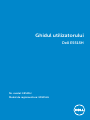 1
1
-
 2
2
-
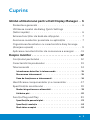 3
3
-
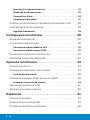 4
4
-
 5
5
-
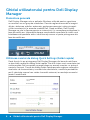 6
6
-
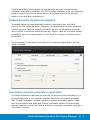 7
7
-
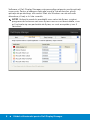 8
8
-
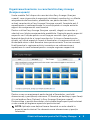 9
9
-
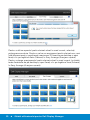 10
10
-
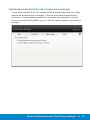 11
11
-
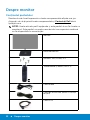 12
12
-
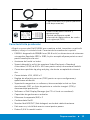 13
13
-
 14
14
-
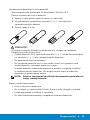 15
15
-
 16
16
-
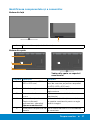 17
17
-
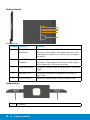 18
18
-
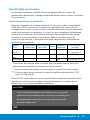 19
19
-
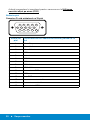 20
20
-
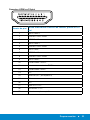 21
21
-
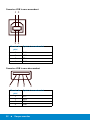 22
22
-
 23
23
-
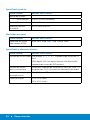 24
24
-
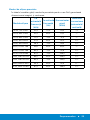 25
25
-
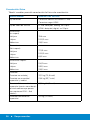 26
26
-
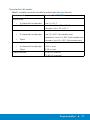 27
27
-
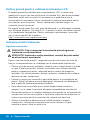 28
28
-
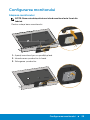 29
29
-
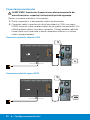 30
30
-
 31
31
-
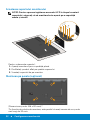 32
32
-
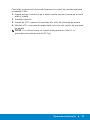 33
33
-
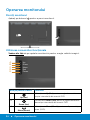 34
34
-
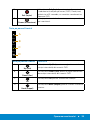 35
35
-
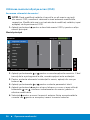 36
36
-
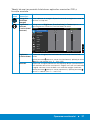 37
37
-
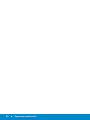 38
38
-
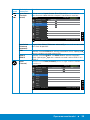 39
39
-
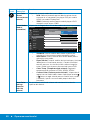 40
40
-
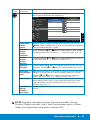 41
41
-
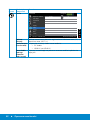 42
42
-
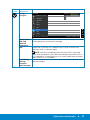 43
43
-
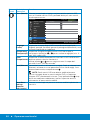 44
44
-
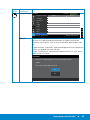 45
45
-
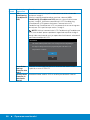 46
46
-
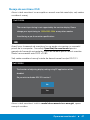 47
47
-
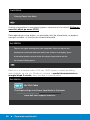 48
48
-
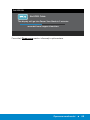 49
49
-
 50
50
-
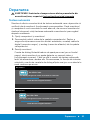 51
51
-
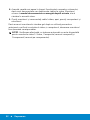 52
52
-
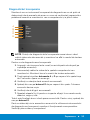 53
53
-
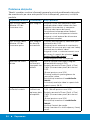 54
54
-
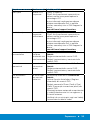 55
55
-
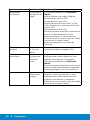 56
56
-
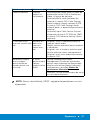 57
57
-
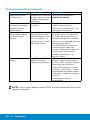 58
58
-
 59
59
-
 60
60
-
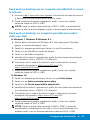 61
61
-
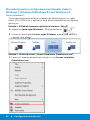 62
62
-
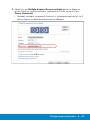 63
63
-
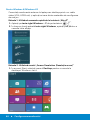 64
64
-
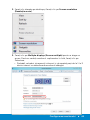 65
65
-
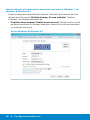 66
66
-
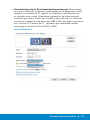 67
67
-
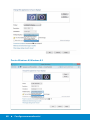 68
68
-
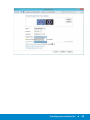 69
69
-
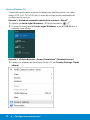 70
70
-
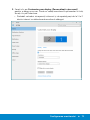 71
71
-
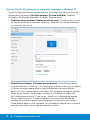 72
72
-
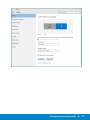 73
73
-
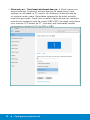 74
74
-
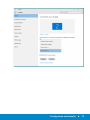 75
75
Dell E5515H Manualul utilizatorului
- Categorie
- Televizoare
- Tip
- Manualul utilizatorului